Automated Flows
Richten Sie automatisierte E-Mail-Flows ein, die regelmäßig relevante Produkte anzeigen, ohne dass Sie nach der Erstkonfiguration noch etwas tun müssen. Dieser Leitfaden führt Sie durch das Erstellen von Triggern und das Einrichten eines Best-Practice-Flows.
Best Practice #
Eine unserer Best Practices ist der automatisierte Mail-Flow.
Die Idee ist, E-Mails einzurichten, die regelmäßig relevante Produkte anzeigen, ohne dass Sie nach der Erstkonfiguration noch etwas tun müssen.
Ein guter Follow-up-Flow, nachdem ein Kunde bei Ihnen gekauft hat, sieht folgendermaßen aus:
Erster Tag des Monats: “Wir haben gerade viele neue Artikel erhalten” – Die Leute haben gerade ihr Gehalt bekommen und sind bereit zu kaufen. (Clerk product logic: Best sellers with filter age < 60)
Nächste Woche: “Unsere Top-Empfehlungen für Sie” – Personalisierte Produktempfehlungen basierend auf den Kaufmustern des Kunden (Clerk product logic: Recommendations based on orders)
1 Woche danach: “Schauen Sie, was andere Kunden lieben” – Empfehlungen basierend darauf, was bei anderen Kunden im Trend liegt. (Clerk product logic: Hot Products)
Ende des Monats: “Monatsende-Sale – große Ersparnisse” – Empfehlen Sie Ihre beliebtesten Artikel im Ausverkauf. So erhöhen Sie Ihren Umsatz und räumen etwas Lagerbestand ab. (Clerk product logic: Best sellers filtering for products on sale)
Trigger erstellen #
- Gehen Sie in Ihr Mailchimp-Backend und klicken Sie auf Create Campaign –> Email –> Automated –> E-Commerce –> Follow up on purchases.
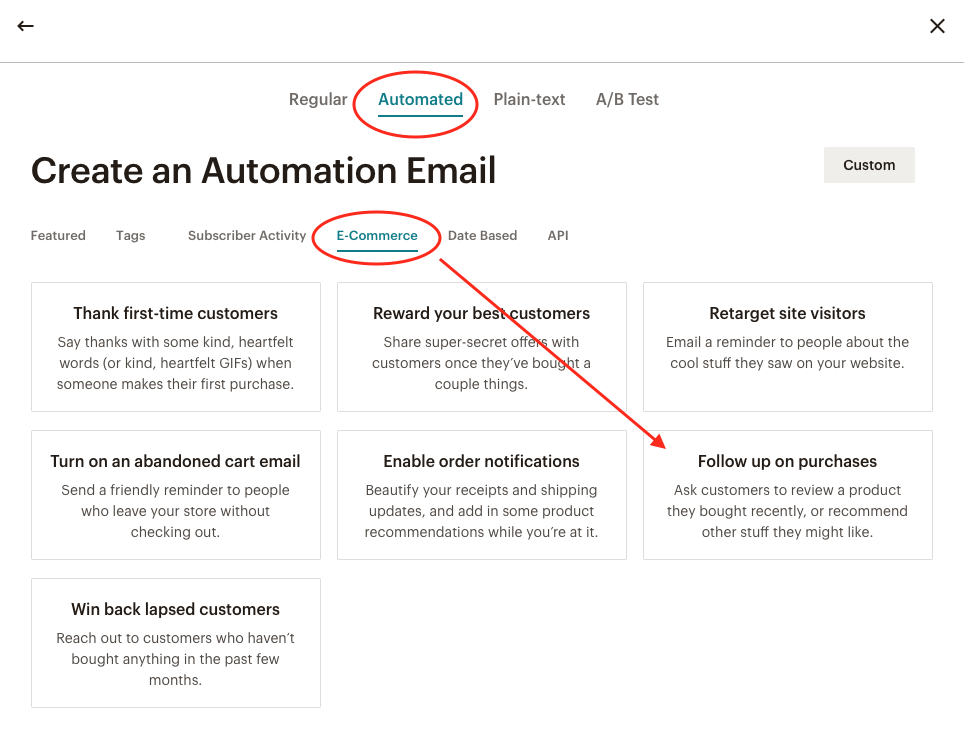
- Nachdem die Kampagne erstellt wurde, müssen Sie den Trigger einrichten. Gehen Sie zu Trigger –> Edit und bearbeiten Sie den Trigger, indem Sie die Delay auf 1 week ändern. Wenn das erledigt ist, Update Trigger.
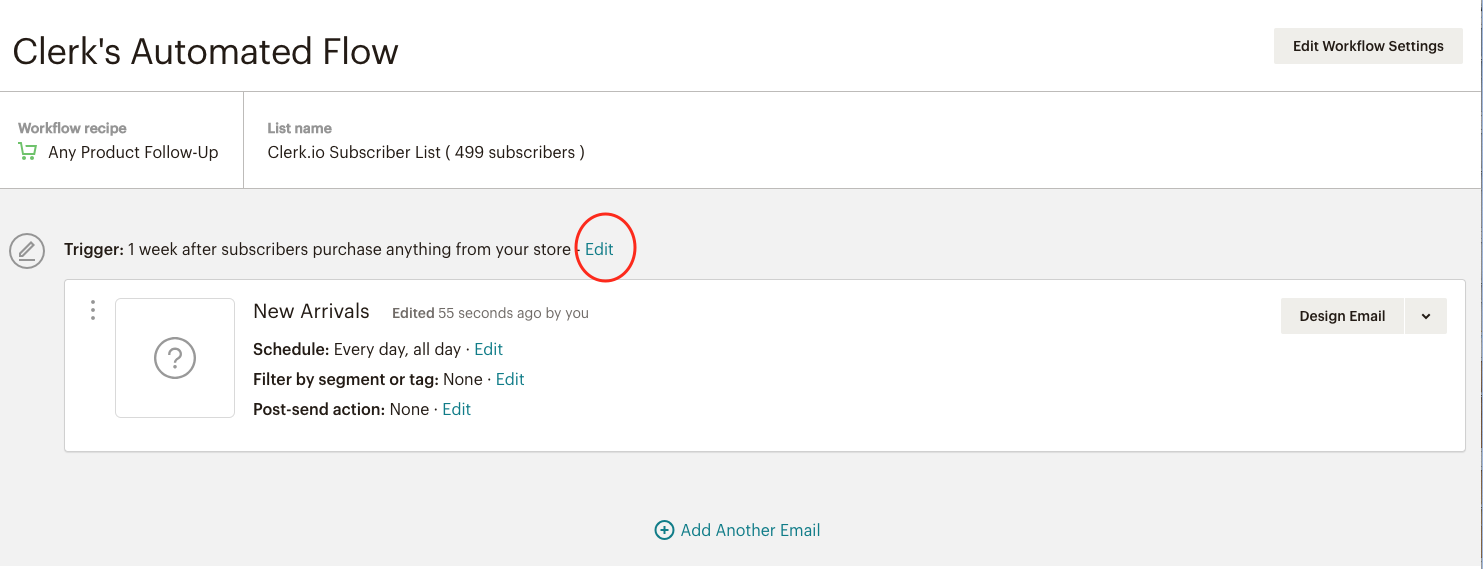
So wird die erste E-Mail eine Woche nachdem der Kunde eine Bestellung gemacht hat gesendet.
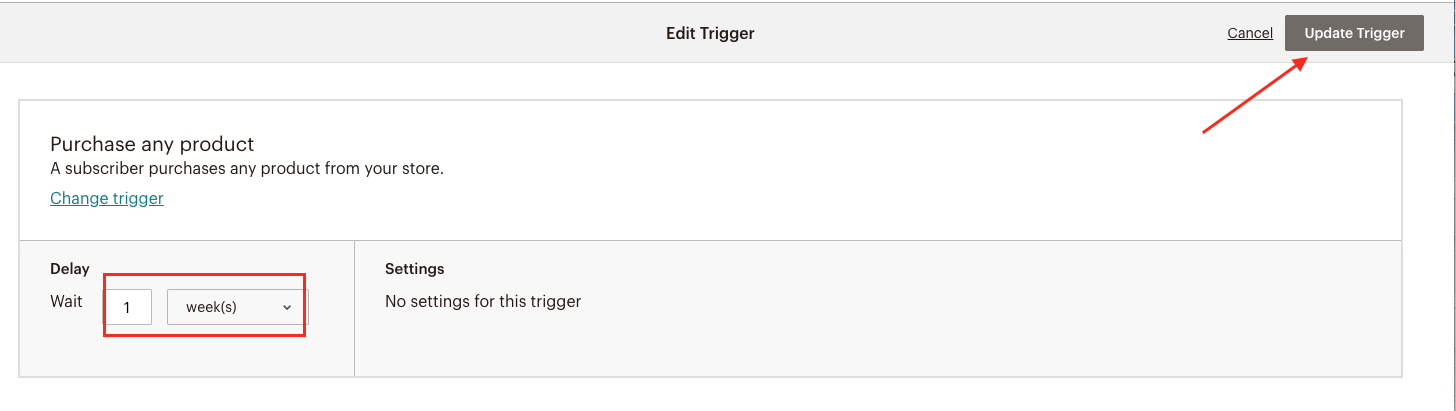
- Gehen Sie zurück in die Kampagne und klicken Sie auf Design Email –> Code your own –> Paste in code.
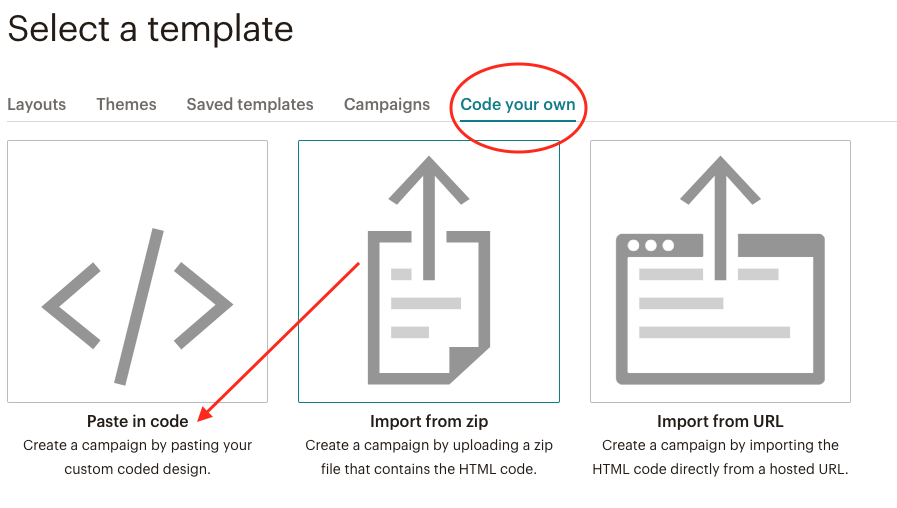
- Hier müssen Sie den Clerk embed code einfügen. Um den Code zu erhalten, gehen Sie ins my.clerk.io Backend –> Email -> Embeds –> Edit –> Insert into e-mail –> Choose Platform: Mailchimp –> Copy embed code to Clipboard.
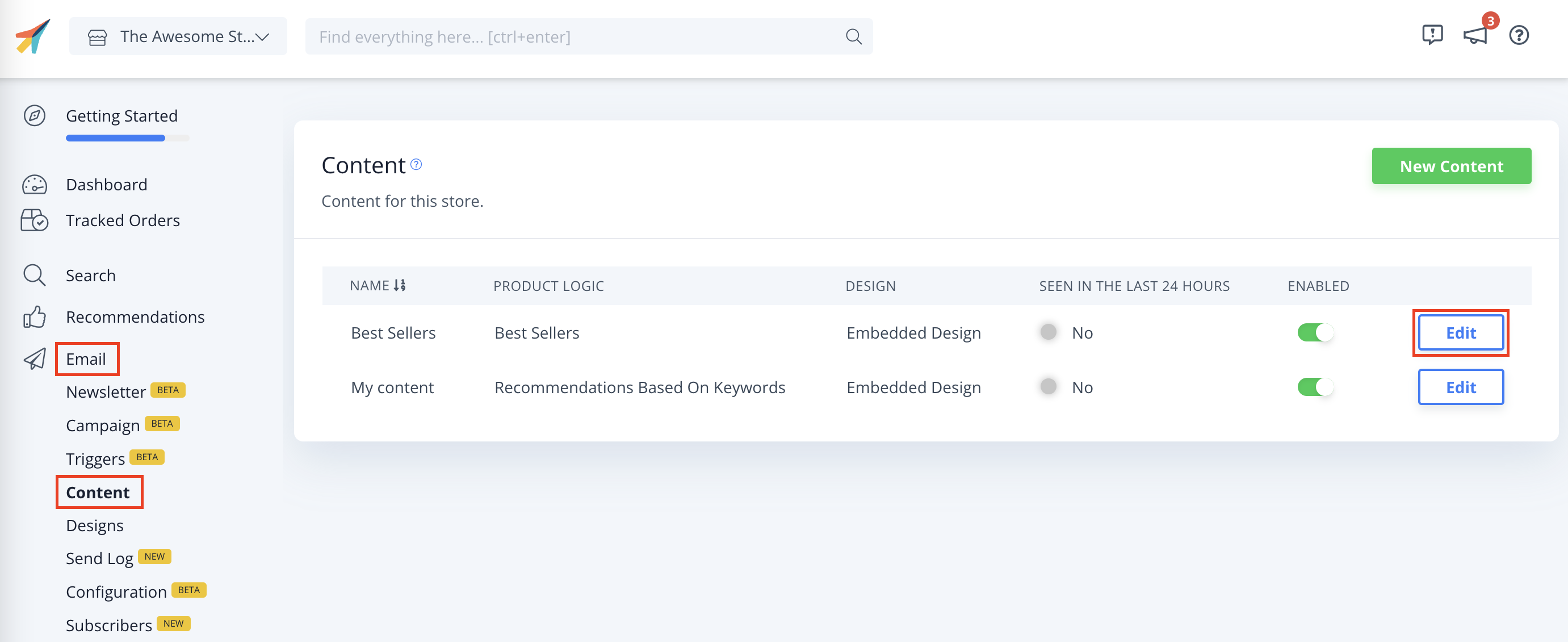
- Danach fügen Sie ihn ins Mailchimp-Backend ein und klicken auf Save and Continue.
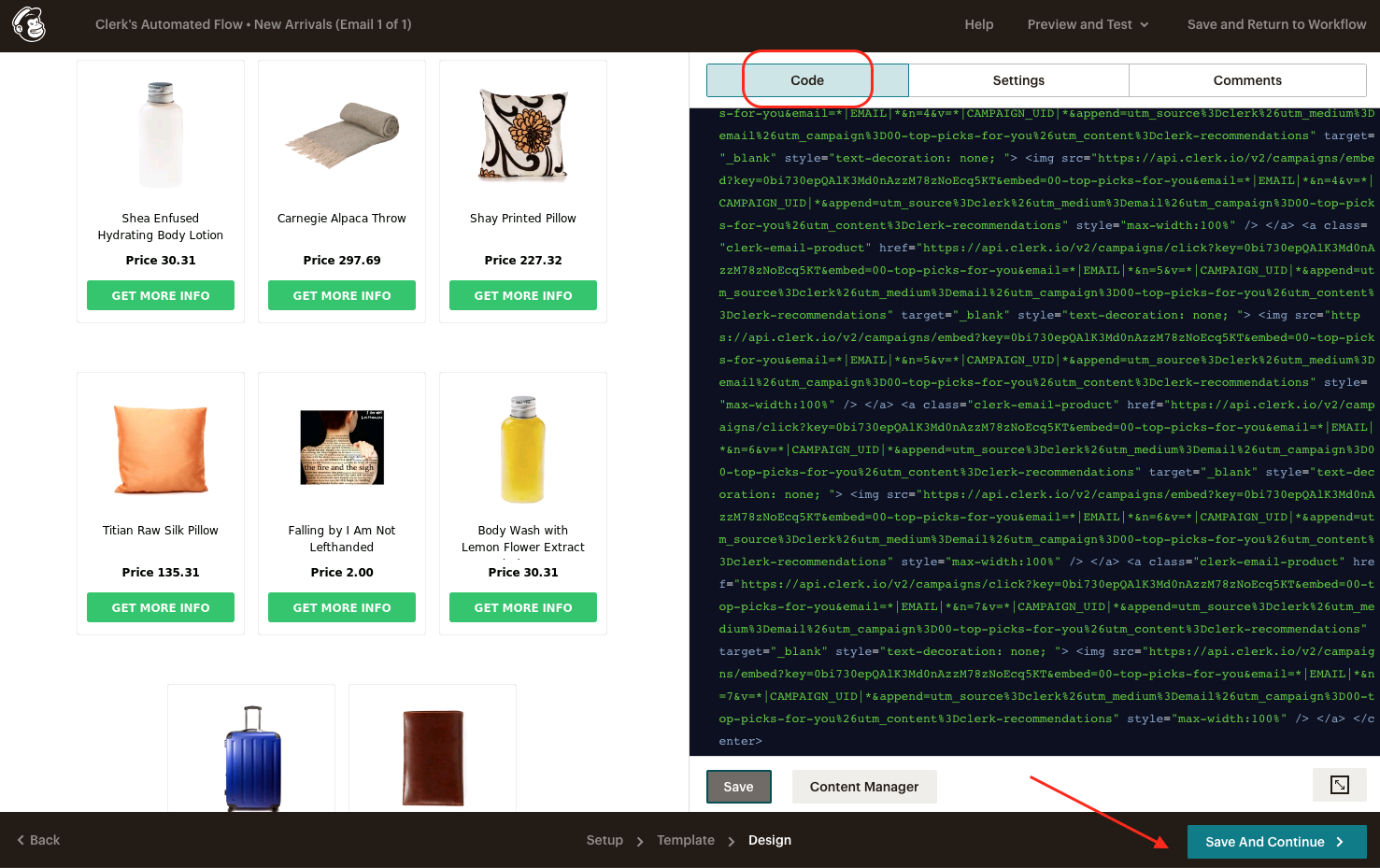
- Im Anschluss erstellen Sie alle monatlichen Trigger entsprechend den Best Practices. Danach ist alles bereit für den Versand 😄.
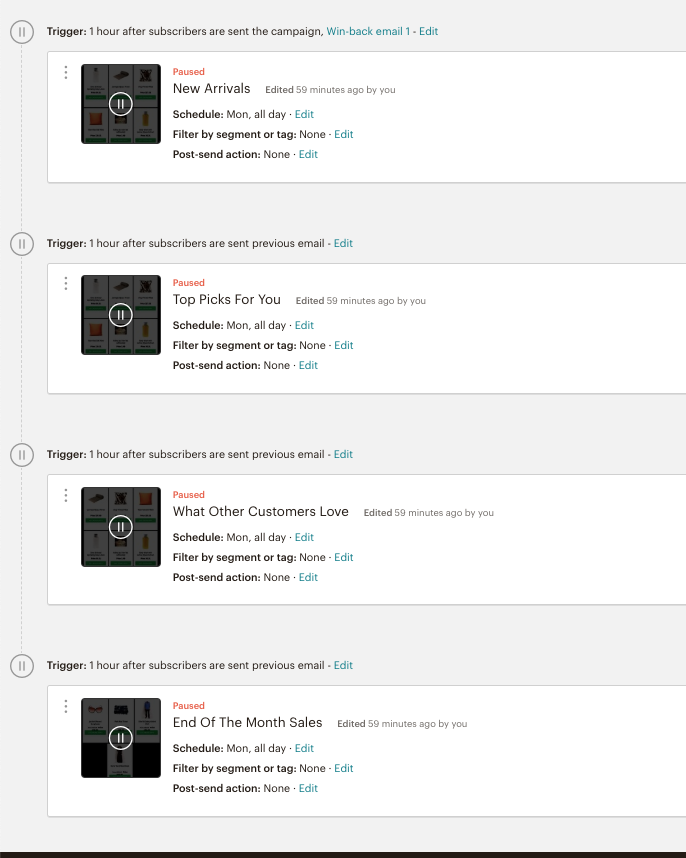
Diese Seite wurde von einer hilfreichen KI übersetzt, daher kann es zu Sprachfehlern kommen. Vielen Dank für Ihr Verständnis.